3天开发, 7天个人测试, 3天小组测试, 接下来就是班级测试了.
当然还有一些Bug, 如果发现或者有改经建议请即使向我提交. 我会尽快修正.
这应该是我现阶段码代码最快的速度了, 850行/天, 惭愧惭愧, 理解学习Dropwizard占用了大部分时间…
让我们先看看这套玩意怎么用.
本着我个人一贯简洁到底, 能借用就借用的原则, 直接抄来了michigangraham的Jekyll主题, 硬是把Blog的css改成了Application风格, 大概长这样:
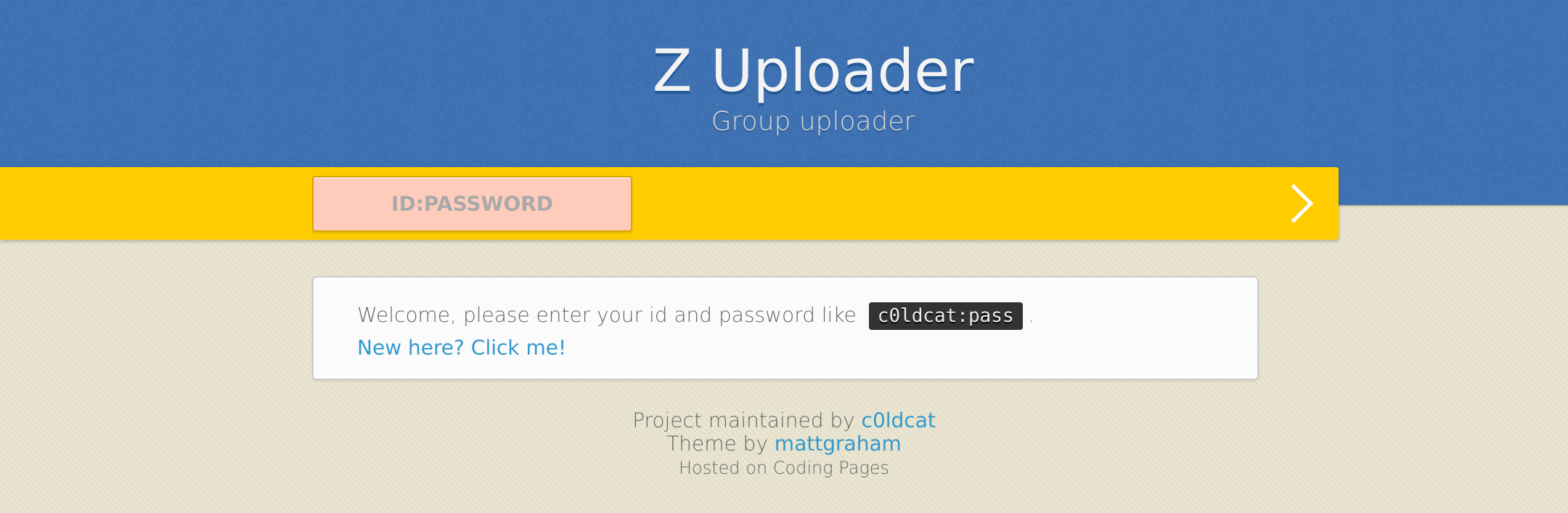
Z Uploader Beijing(coding.net) image link
我是用户, 怎么上传?
页面分为三个部分, 分别为标题, 导航栏, 内容. 内容中又分为Notify区域和Task区域.
注册
班级测试中我已经预留了用户名和密码, 无需注册.
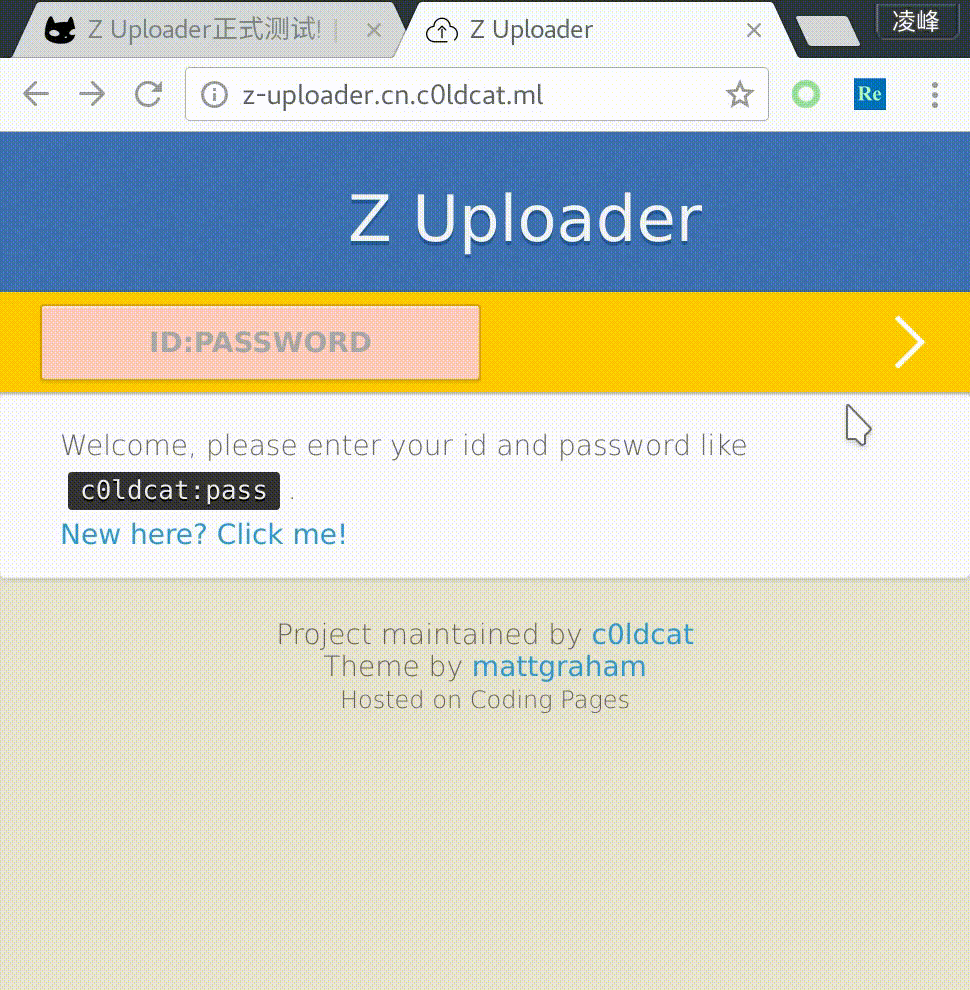
在初始页面中点击New Here进入注册页面, 在输入框中输入用户真实姓名:ID:密码回车或者点击右侧按钮, 出现Notify中出现The user ID created.表示以及注册成功.
登录
形同注册, 在初始页面输入框中输入ID:密码回车或点击右侧>按钮即可登录.
预留的用户名ID
为了预防重名, 设计之初便采用了用户名和ID分离的数据模式. 以下是初始的用户名和密码.
顺序和重复ID排布随机不按先后
{
"persons" : [ {
"name" : "夏媛",
"passwd" : "xy",
"uuid" : "xy"
}, {
"name" : "张凌峰",
"passwd" : "zlf",
"uuid" : "zlf"
}, {
"name" : "姜逸清",
"passwd" : "jyq",
"uuid" : "jyq"
}, {
"name" : "曹文悦",
"passwd" : "cwy",
"uuid" : "cwy"
}, {
"name" : "唐妍",
"passwd" : "ty",
"uuid" : "ty"
}, {
"name" : " 范艳雯",
"passwd" : "fyw",
"uuid" : "fyw"
}, {
"name" : "李倩",
"passwd" : "jq",
"uuid" : "jq"
}, {
"name" : "张佳怡",
"passwd" : "zjy",
"uuid" : "zjy"
}, {
"name" : "朱怡",
"passwd" : "zyi",
"uuid" : "zyi"
}, {
"name" : "陆玟汐",
"passwd" : "lwx",
"uuid" : "lwx"
}, {
"name" : "王其佳",
"passwd" : "wqj",
"uuid" : "wqj"
}, {
"name" : "胡秦妤",
"passwd" : "hqy",
"uuid" : "hqy"
}, {
"name" : "马素钰",
"passwd" : "msy",
"uuid" : "msy"
}, {
"name" : "施唯一",
"passwd" : "swy",
"uuid" : "swy"
}, {
"name" : "朱铭珺",
"passwd" : "zmj",
"uuid" : "zmj"
}, {
"name" : "姚袁颖",
"passwd" : "yyy",
"uuid" : "yyy"
}, {
"name" : "孙锦昊",
"passwd" : "sjh",
"uuid" : "sjhao"
}, {
"name" : "王圣为",
"passwd" : "wsw",
"uuid" : "wsw"
}, {
"name" : "田上扬",
"passwd" : "tsy",
"uuid" : "tsy"
}, {
"name" : "张媛",
"passwd" : "zhangy",
"uuid" : "zhangy"
}, {
"name" : "孟梦",
"passwd" : "mm",
"uuid" : "mm"
}, {
"name" : "陈薪羽",
"passwd" : "cxy",
"uuid" : "cxy"
}, {
"name" : "王天赐",
"passwd" : "wtc",
"uuid" : "wtc"
}, {
"name" : "阎可心",
"passwd" : "ykx",
"uuid" : "ykx"
}, {
"name" : "陆林海",
"passwd" : "llh",
"uuid" : "llh"
}, {
"name" : "蓝欣悦",
"passwd" : "lxy",
"uuid" : "lxy"
}, {
"name" : "盛佳浩",
"passwd" : "sjh",
"uuid" : "sjh"
}, {
"name" : "甘伟",
"passwd" : "gw",
"uuid" : "gw"
}, {
"name" : "陈佳奕",
"passwd" : "cjy",
"uuid" : "cjy"
}, {
"name" : "黄雨凡",
"passwd" : "hyf",
"uuid" : "hyf"
}, {
"name" : "徐征宇",
"passwd" : "xzy",
"uuid" : "xzy"
}, {
"name" : "黄逸红",
"passwd" : "hyh",
"uuid" : "hyh"
}, {
"name" : "路博",
"passwd" : "lb",
"uuid" : "lb"
}, {
"name" : "刘亚飞",
"passwd" : "lyf",
"uuid" : "lyf"
}, {
"name" : "郭远可",
"passwd" : "gyk",
"uuid" : "gyk"
}, {
"name" : "高玉洁",
"passwd" : "gyj",
"uuid" : "gyj"
}, {
"name" : "卢佳怡",
"passwd" : "ljy",
"uuid" : "ljy"
}, {
"name" : "乐轶昊",
"passwd" : "lyh",
"uuid" : "lyh"
}, {
"name" : "倪琳",
"passwd" : "nl",
"uuid" : "nl"
}, {
"name" : "张悦",
"passwd" : "zy",
"uuid" : "zy"
} ]
}
修改ID和密码
还在测试中暂不开放.
上传文件
首先, 得有个组长给你项目.
在Select框中选中你需要提交文件所在的Task.
在Task最下面有Click to upload, 点击并选中文件, 确定上传.
等待Notify区域提示All file uploaded done.并自动刷新后便上传成功.
我是组长! I'm leader!
好, Leader模式的界面和User的一样, 登录后按右上角LOGO, 当变成Yoda的时候, 你就成功进入了Leader模式.
默认进来的页面是这样子的:
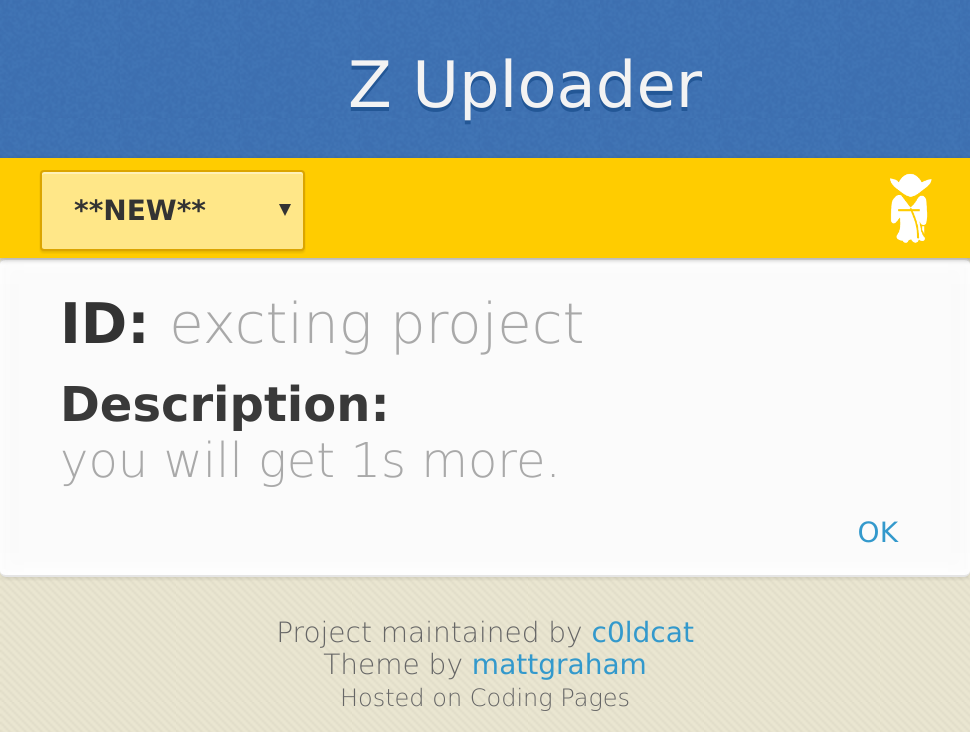
在Select框中选中NEW, 输入Task的名称和描述, 点击OK, Notify中提示Task created并且页面自动刷新后并表明创建成功.
选中新建的任务, 点击Add new guy, 选中组员, Notify框中出现Added person into task.即添加成功.
在Task页面中还有DOWNLOAD和DELET分别是下载整个Task和删除Delete.
好了, 基本用法就是这些, 如果有什么问题和建议请及时联系我, 谢谢:)